Эта процедура используется для добавления в оконную/дверную сборку дверей или окон.
- Откройте нужную палитру инструментов и выберите дверь, окно или дверную/оконную сборку. Прим.: Или же на вкладке "Главная"
 панель "Создание" выберите один из вариантов: "Окно"
панель "Создание" выберите один из вариантов: "Окно"  , раскрывающийся список "Дверь"
, раскрывающийся список "Дверь"  "Дверь"
"Дверь"  или раскрывающийся список "Дверь"
или раскрывающийся список "Дверь"  "Дверная/оконная сборка".
"Дверная/оконная сборка". 
- Выберите оконную/дверную сборку, в которую требуется вставить дверь или окно.
Чтобы освободить больше места для области рисования, можно свернуть или скрыть палитру свойств.
- Выберите маркер ячейки оконной/дверной сборки для ячейки, в которую будет вставлена дверь или окно.
Откроется таблица "Добавление заполнения".
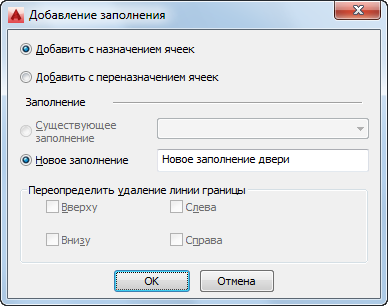
- Выберите метод вставки окна или двери.
Если требуется… то... добавить дверь или окно как назначение для ячеек, при этом все оконные/дверные сборки одного стиля должны отображать один и тот же объект, добавленный в соответствующую ячейку, в качестве "Назначение для ячеек" выберите "Добавить". добавить дверь или окно только в выбранную оконную/дверную сборку, в качестве "Переопределение ячейки" выберите "Добавить". Если дверь или окно выбранного стиля уже существует в чертеже, по умолчанию выбирается "Существующее заполнение".
- Выберите тип заполнения для двери или окна.
Если выбрано... то... "Добавить" для "Назначение для ячеек" и требуется вставить дверь или окно существующего стиля, а по умолчанию выбрано "Существующее заполнение", нажмите "ОК". "Добавить" для "Назначение для ячеек" и требуется вставить дверь или окно со стилем, отличным от существующего в чертеже стиля, выберите "Новое заполнение", введите имя для объекта и нажмите кнопку "OК". "Добавить" для "Переопределение ячеек" и требуется вставить дверь или окно существующего стиля и не изменять границу каркаса, окружающего объект, нажмите "ОК". "Добавить" для "Переопределение ячеек" и требуется вставить дверь или окно со стилем, отличным от существующего в чертеже, и не изменять границу каркаса, окружающего объект, выберите "Новое заполнение", введите имя для объекта и нажмите кнопку "OК". "Добавить" для "Переопределение ячеек" и требуется вставить дверь или окно существующего стиля и удалить границу каркаса, окружающего объект, для опции "Переопределение удаления границы каркаса" выберите "Сверху", "Снизу", "Слева" или "Справа" и нажмите "ОК". "Добавить" для "Переопределение ячеек" и требуется вставить дверь или окно со стилем, отличным от существующего в чертеже, и удалить границу каркаса, окружающего объект, выберите "Новое заполнение" и введите имя для объекта. Затем в опции "Переопределение удаления границы каркаса" выберите "Сверху", "Снизу", "Слева" или "Справа" и нажмите "ОК". - Нажмите клавишу Enter.